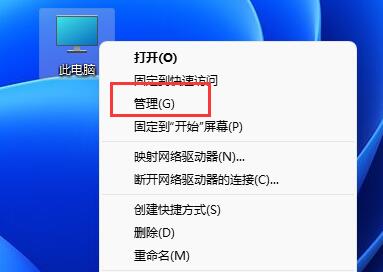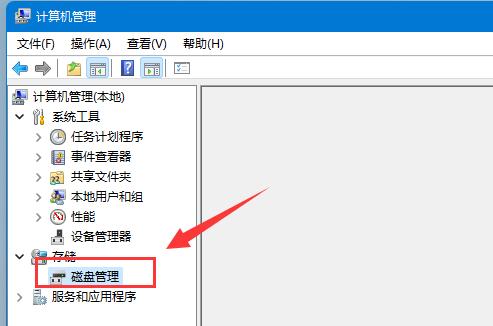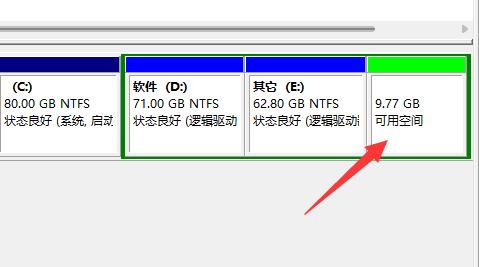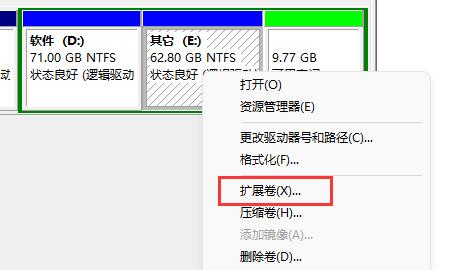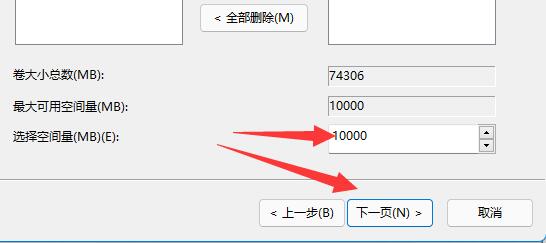win11扩展内存详细教程
时间:2024-02-13 | 作者: | 阅读:0win11扩展内存详细教程:
方法一:
1、要扩展内存最好的方法就是加内存条。
2、首先了解你的电脑支持什么型号的内存条。(一般DDR4的就可以)
3、你也可以直接根据你的电脑主机型号来搜索对应的内存条。
4、购买好了之后,拆开主机。(笔记本就拆开后盖)
5、然后找到图示的内存插槽,对准了插进去就可以了。
6、如果你的主板没有空的内存插槽,也可以直接将老内存替换为新内存。(只要新内存比老的大就行)
方法二:
1、以上方法是扩展运行内存,如果要扩展硬盘内存可以更换硬盘。
2、也可以看看系统里有没有可用空间,首先右键“此电脑”,打开“管理”
3、然后点击左边栏的“磁盘管理”
4、进入后查看是否有“可用空间”(如果没有的话就不能扩展内存)
5、如果有可用空间,可以右键相邻的磁盘,选择“扩展卷”
6、再连续点击“下一页”,就可以扩展该磁盘的内存空间了。
来源:https://www.somode.com/jiaocheng/17170.html
免责声明:文中图文均来自网络,如有侵权请联系删除,心愿游戏发布此文仅为传递信息,不代表心愿游戏认同其观点或证实其描述。
相关文章
更多-

- win11关闭自动更新的详细步骤
- 时间:2025-08-11
-

- 电脑更新win11后连不上网了
- 时间:2024-02-02
-

- win11麦克风开了权限无法用
- 时间:2024-02-02
-

- 玩cf配置足够但很卡顿win7
- 时间:2024-02-02
-

- windows11怎么激活系统
- 时间:2024-02-02
-

- 电脑怎么连校园网免认证
- 时间:2024-02-01
-

- 电脑名字怎么修改
- 时间:2024-02-01
-

- Win11系统怎么磁盘分区
- 时间:2024-02-01
精选合集
更多大家都在玩
大家都在看
更多-

- 高人气的多人联机游戏单机游戏有哪些?2025火爆的单机联机手游推荐合集
- 时间:2025-12-27
-
- 【实况分享】新手攻略:第七期【三天71级?】
- 时间:2025-12-27
-

- 钉钉男生网名大全两个字(精选100个)
- 时间:2025-12-27
-

- 2025小孩玩的游戏有哪种
- 时间:2025-12-27
-

- 火爆的开罗物语游戏大全2025
- 时间:2025-12-27
-

- 于姓氏谐音梗网名男生(精选100个)
- 时间:2025-12-27
-
- 仙境传说重生新手职业选什么
- 时间:2025-12-27
-
- 逆水寒手游中鳞玉冻怎么制作
- 时间:2025-12-27